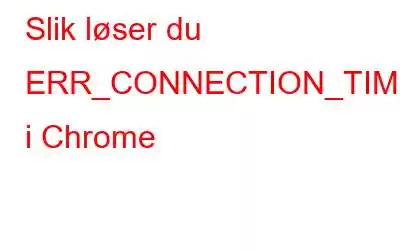Mens du surfer på internett, hvis du møter feilen ERR_CONNECTION_TIMED_OUT i Chrome, vil dette hindre deg i å åpne et nettsted på datamaskinen din. Denne feilen har blitt løst mange ganger med en enkel oppdatering av siden. Men det er andre ganger når det holder seg på og deaktiverer alle nettlesingsmuligheter på PC-en din. Denne veiledningen hjelper deg med å fikse ERR_CONNECTION_TIMED_OUT i Windows 10-datamaskinen.
Måter å løse ERR_CONNECTION_TIMED_OUT i Chrome
Noen feilsøkingsmetoder kan brukes for å løse denne feilen. Du kan følge dem i hvilken som helst rekkefølge og prøve å oppdatere siden etter hvert trinn for å sjekke om problemet er løst.
Les også: Slik løser du problemet med Google Chrome Goes Black
Alternativ 1: Slett Google Chromes nettleserdata
Google Chrome er kjent for å lagre hurtigbuffer, informasjonskapsler og andre midlertidige filer som bidrar til å øke hastigheten på surfingen for brukerne. Imidlertid viser disse midlertidige filene seg noen ganger også å være årsaken til mange av Chromes feil, da de blir overskrevet mange ganger. Det første trinnet for enhver Google Chrome-feil er å slette alle nettleserdataene, og her er trinnene for å gjøre det:
Trinn 1: Åpne Chrome og klikk på de tre prikkene i øvre høyre hjørne for å vise en rullegardinmeny med mange alternativer.
Trinn 2: Klikk på Innstillinger og vent til Innstillinger-fanen åpnes i nettleseren.
Trinn 3: I venstre rute klikker du på Personvern og sikkerhet og klikker deretter på Slett nettleserdata på høyre side.
Trinn 4: Sett et merke ved siden av informasjonskapsler, hurtigbuffer og nettleserlogg med tidsintervallet valgt til Hele tiden. Klikk på Fjern data-knappen nedenfor og vent til de midlertidige dataene som er lagret er slettet.
Prøv å laste inn siden på nytt som du ikke kunne på grunn av ERR_CONNECTION_TIMED_OUT i Chrome.
Les også: Slik fikser du Chrome-krasj på Windows 10
Alternativ 2: Forny IP-adressen din
En annen feilsøkingsmetode for å løse ERR_CONNECTION_TIMED_OUT i Chrome er å Skyll DNS og forny IP-adressen i systemet ditt. Dette kan gjøres ved å følge disse trinnene:
Trinn 1: Trykk på Windows + R for å åpne RUN-boksen.
Trinn 2 strong>: Skriv "cmd" for å starte ledeteksten
Trinn 3: Skriv inn følgende kommandoer i ledetekstens svart-hvitt-vindu og trykk Skriv inn etter hvert komma nd.
ipconfig /flushdns
ipconfig /registerdns
ipconfig /release
ipconfig /renew
netsh winsock reset
Merk: Følg kommandoene i samme rekkefølge for å fornye den dynamiske IP-adressen fra tjenesteleverandøren din.
Trinn 4: Start datamaskinen på nytt og sjekk om problemet med ERR_CONNECTION_TIMED_OUT i Windows 10 er løst.
Alternativ 3: Oppdater nettverksdrivere
Den siste alternativet for å løse ERR_CONNECTION_TIMED_OUT i Chrome er å oppdatere nettverksdriverne. Oppdatering av LAN-driverne løser ofte mange nettverksproblemer og opprettholder en feilfri forbindelse mellom datamaskinen og internettserverne. Det er to måter å oppdatere nettverksdriverne på.
Metode 1: Bruk Enhetsbehandling
Drivere, som er en integrert del av operativsystemet, må oppdateres jevnlig. Microsoft har innprentet et verktøy for dette formålet i sitt operativsystem kjent som Enhetsbehandling. Dette innebygde verktøyet kan skanne etter maskinvareendringer, sammenligne de installerte driverne og deretter se etter de siste oppdateringene på Microsoft-serverne. Trinnene for å bruke Enhetsbehandling er som følger:
Trinn 1: Åpne Kjør-boksen (Windows + R) og skriv "devmgmt.msc" etterfulgt av OK-knappen.
Trinn 2: Blant listen over installerte drivere, finn nettverksadaptere og klikk på den for å avsløre maskinvaren som er installert på PC-en.
Trinn 3: Høyreklikk på nettverkskortet og velg Oppdater driver fra kontekstmenyen.
Trinn 4: Følg instruksjonene på skjermen for å oppdatere sjåføren.
Alternativ 2: Bruk Smart Driver Care
Metoden ovenfor anbefales av Microsoft, men bruker mye tid og krefter og krever også teknisk kunnskap knyttet til sjåfører. En mye enklere metode er å bruke Smart Driver Care til å identifisere og oppdatere driverproblemer på datamaskinen din med noen få museklikk.
Her er fremgangsmåten for å bruke Smart Driver Care:
Trinn 1: Last ned og installer Smart Driver Care fra koblingen nedenfor:
Trinn 2 : Åpne programvaren etter at den er installert og klikk på Skann nå-knappen.
Trinn 3: Etter at skanningsprosessen er fullført, vises en liste over driverproblemer vil vises. Finn nettverksadapter og klikk på Oppdater driver-koblingen ved siden av for å oppdatere driveren.
Merk: Grunnversjonen av Smart Driver Care er gratis å bruke, men den kommer med begrenset funksjonalitet. Men hvis du kjøper programmet, kan du klikke på Oppdater alle-knappen for å fikse alle driverproblemene samtidig.
Siste ord om hvordan du løser ERR_CONNECTION_TIMED_OUT i ChromeERR_CONNECTION_TIMED_OUT i Chrome kan lamme dagen din daglige aktiviteter da det hindrer deg i å surfe på internett. Denne feilmeldingen kan påvirke mennesker fra alle samfunnslag og i alle aldre. Derfor er det viktig å vite hvordan du løser internettproblemene, og denne veiledningen kan hjelpe deg med ERR_CONNECTION_TIMED_OUT i Chrome-problemet. Trykk CTRL + D for å bokmerke denne siden for fremtidig bruk, og nevner tankene dine i kommentarfeltet nedenfor.
Følg oss på sosiale medier – Facebook og Twitter. For spørsmål eller forslag, vennligst gi oss beskjed i kommentarfeltet nedenfor.
Vi vil gjerne komme tilbake til deg med en løsning. Vi i WeTheGeek legger regelmessig ut tips og triks, sammen med svar på vanlige problemer knyttet til teknologi.
Les: 0